用ubuntu server 搭建办公室NAS的过程记录
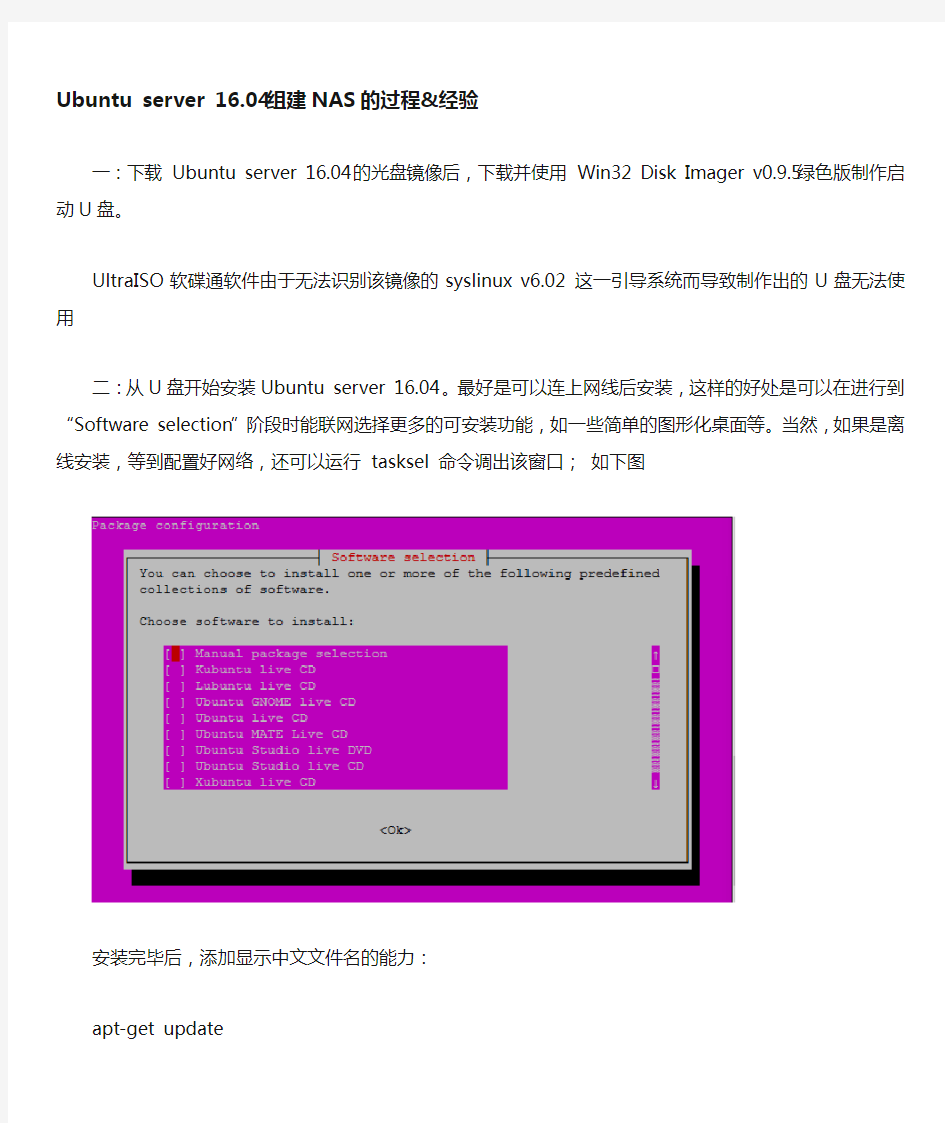
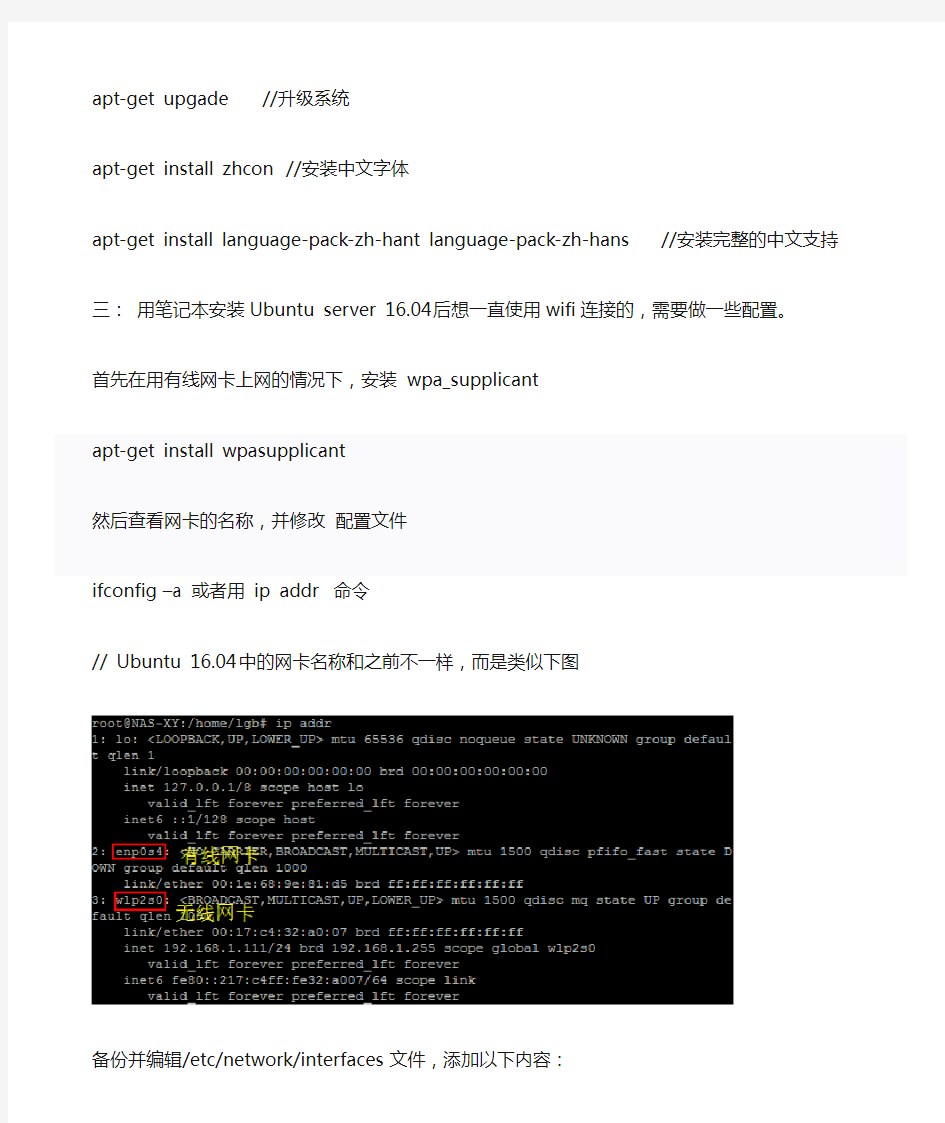
Ubuntu server 16.04组建NAS的过程&经验
一:下载Ubuntu server16.04的光盘镜像后,下载并使用 Win32 Disk Imager v0.9.5 绿色版制作启动U盘。
UltraISO软碟通软件由于无法识别该镜像的syslinux v6.02 这一引导系统而导致制作出的U盘无法使用
二:从U盘开始安装Ubuntu server16.04。最好是可以连上网线后安装,这样的好处是可以在进行到“Softwareselection”阶段时能联网选择更多的可安装功能,如一些简单的图形化桌面等。当然,如果是离线安装,等到配置好网络,还可以运行tasksel 命令调出该窗口;如下图
安装完毕后,添加显示中文文件名的能力:
apt-get update
apt-get upgade //升级系统
apt-get install zhcon//安装中文字体
apt-get install language-pack-zh-hant language-pack-zh-hans//安装完整的中文支持
三:用笔记本安装Ubuntu server16.04后想一直使用wifi连接的,需要做一些配置。首先在用有线网卡上网的情况下,安装wpa_supplicant
apt-get install wpasupplicant
然后查看网卡的名称,并修改配置文件
ifconfig –a或者用ip addr 命令
// Ubuntu 16.04 中的网卡名称和之前不一样,而是类似下图
备份并编辑/etc/network/interfaces文件,添加以下内容:
auto wlp2s0 //wlp2s0是WIFI网卡名,请根据你的实际接口名填写iface wlp2s0 inet dhcp //这里是指定采用dhcp自动分配ip,如果做服务器,最好按下面讲的设定为固定IP
wpa-ssid xxxxxx // xxxxxx 是你所要连接的WIFI的名称,最好是英文
wpa-psk 12345678 //wifi密码是12345678
需要手动配置固定ip地址以及DNS,将内容改成这样:
1 auto wlp2s0
2 iface wlp2s0 inet static
3 address 192.168.1.111//手动设定的固定ip
4 netmask 255.255.255.0
5 gateway 192.168.1.1 //网关
6 dns-nameservers 192.168.1.1 114.114.114.114 //DNS
7 wpa-ssid xxxx //wifi连接的名称
8 wpa-psk 12345678 //wifi密码
重启网络服务:/etc/init.d/netwoiking restart
如图所示:
四:设置SSH
查看ssh服务是否启动
打开"终端窗口",输入" ps -e |grep ssh"-->回车-->有sshd,说明ssh服务已经启动,如果没有启动,输入" service ssh start"-->回车-->ssh服务就会启动。
备份并修改/etc/ssh/ssh d_config" 这一文件
把配置文件中的连接端口修改为仅自己知道的,而不要用默认的22端口
如修改为:port22222
重新启动ssh服务 /etc/init.d/ssh restart
使用putty软件以SSh方式管理服务器,或者安卓手机端的JuiceSSH
五:配置samba服务,设置共享文件夹
1.备份并修改文件 /etc/samba/smb.conf
2.在该文件最后面增加下列内容:
[share] //在局域网中所显示的共享文件夹的名称
comment = Share Folder require password //备注这个共享文件夹的用途
browseable = yes //该共享是否在局域网可见,选no则需要输入路径进入
path = /home/share //真正的共享目录,也就是服务器上的具体位置,可以和[share]名称不同
create mask = 0777 //文件夹内文件的权限,读、写、可执行
directory mask = 0777 //文件夹的权限,读、写、可执行
valid users = Tina//定义该文件夹需要用那个账号登录使用,我这里用的是Tina 这个账号
force user = nobody
force group = nogroup
public = yes
writable = yes
available = yes
3.保存并退出后,重启samba服务:使用命令/etc/init.d/samba restart
4.创建可以使用共享文件夹的账号
useradd 账号名–g 组名-s /shin/nologin -d /dev/null
例如:useradd zhanghao –g test –s /sbin/nologin –d /dev/null
建立zhanghao并添加到了test组test组要提前做好
5.给刚刚创建好的账号设定samba服务所要用到的密码sudo smbpasswd –a
zhanghao
6.在服务器上建立/home/share这个真正的共享目录:
Mkdir /home/share
7. 设定共享目录的权限:
chmod 750/home/share//r=4 w=2 x=1
设定共享目录的拥有者和所属的组:
chownzhanghao:test share // 把root建立的share文件夹的拥有者更改成了zhanghao,所属的组改为test
注意:可以令 A、B、C三个文件夹分别为 zhanghaoA、zhanghaoB、zhanghaoC 所拥有,具备完全的rwx权限,并且另A、B、C三个文件夹都属于test这个组,同一组的非所有者成员,使其只具备rx的权利即可,
8. 在Windows系统的网络中找到服务器和该文件夹,并输入刚才设定的账号和密码,是每个账号的专属文件夹的,选择对应的路径,映射到windows电脑上,并输入账号、密码进入。
补充:增加新的硬盘或者移动存储工具,如U盘,移动硬盘等,并设置为启动后自动加载
加载硬盘、硬盘分区、U盘的方法
首先,使用fdisk –l 命令,列出已经连接在电脑上的存储设备,记下名称和位置
再使用mount命令,将存储设备及其具体的分区加载到提前设定好的目录中,如,将U盘加载到/home/Upan这个目录:mount –rw /dev/sdXX /home/Upan
使用df –Th 命令看每个分区的使用情况;blkid命令找到每个挂载好的设备的UUID. 如下图所示,设备/dev/sdb1的信息
修改/etc/fstab文件,实现重启后自动挂载
如下图,就是添加了新的500G硬盘,并分区后,挂载到/home/WD500G中的A、B、C、D,这四个目录中的。
samba不允许一个windows用户使用一个以上的samba用户名使用samba服务器上的同一个共享资源。如果要用其他用户名进入,则先在windows的命令行下输入:
net use * /del /y //该命令作用是断开Windows主机的所有链接,再重新用新的可使用的samba账号进入即可
下面是一个日本网站,关于配置各种服务器的,照抄可以省不少事
https://https://www.wendangku.net/doc/bb5499337.html,/en/note?os=Ubuntu_16.04&p=mail
A:下图配置建立了一个不用密码,即可进入,拥有全部读写权限的公共共享文件夹
B:下图建立了一个需要账号和密码才能访问的文件夹,
其中的0770可改写为0750,这样共享文件夹的所有者建立的文件,对于组内其他成员自动只有读的权限;若写成0770,则组员也可以修改。另外,共享文件夹在服务器上进行权限配置的时候,可以设置为750,这样,所有者具有全部权限,同一组则可以读,不可以修改。
复制文件夹下的全部内容到其他文件夹:cp –R /home/test/* /dev/sdb4
将文件夹下的全部内容修改所有者和组:chown –Ruser:userclub/home/file
R是递归的意思
du -sh : 查看当前目录总共占的容量。而不单独列出各子项占用的容量
NAS网络存储器常见功能详细介绍
随着网络信息化的普及,电子商务时代的到来,NAS网络存储已经步入了许多企业与公司成为了企业数据的保护神。那么NAS网络存储器常见功能有哪些?本文为大家介绍一下。 1.文件共享 文件共享(即文件服务器)是NAS网络存储最基本的应用。我们可以在“网上邻居”等多种途径中找到NAS设备,并在它的共享目录中存储公用文件。此外,部分NAS网络存储也内置了文件服务器功能,我们可以通过浏览器访问和管理NAS中的文件,并以HTTP 方式上传和下载文件,就像访问软件下载网站一样方便。 2.数据备份/容灾 NAS的另一项重要功能是备份/容灾。大多数NAS网络存储都具有多种备份功能,包括本地备份(将电脑上的数据通过局域网备份到NAS中)、异地备份(将异地电脑上的数据通过广域网备份到NAS中)和NAS间备份(NAS与NAS之间复制数据)等等。部分NAS 还具有一键备份功能,将USB存储设备(如闪盘和外置硬盘)插入NAS上特定USB接口,按一下备份按钮就能把USB存储设备上的文件备份到NAS中。此外,具有两个硬盘位的NAS网络存储可以组建RAID 0和RAID 1系统,其中RAID 0系统具有较好的磁盘性能,RAID 1系统具有较好的安全性。具有4个硬盘位的NAS网络存储则可以组建更高级的RAID 5系统,在保障数据安全的同时还能提高磁盘性能。 3.下载服务器 现在下载狂人不在少数,因此部分NAS还具有下载功能,通过浏览器或专用下载软件在NAS网络存储中开启HTTP、FTP和BT下载任务,就可以关闭电脑,让NAS网络存储自行下载。我们还可以结合动态DNS功能,在异地通过互联网控制NAS进行下载,回到家时NAS就已经下载完毕了,够方便、有效率。 4.网络打印 网络打印机共享也是家庭用户常用的功能,将普通打印机通过USB接口与NAS网络存储相连,开启NAS的网络打印机功能,我们就能在局域网中共同使用这台打印机。 5.多媒体文件共享 只要把照片和录像存放在NAS网络存储的指定目录中,就能通过浏览器登陆NAS网络存储的Web网站进行观看,就像访问“网易相册”一样。 6.媒体服务器 目前针对家庭和个人用户的NAS网络存储产品普遍具有UPnP-AV功能(或称流媒体
变废为宝之FreeNAS存储系统部署
您是否为公司旧服务器的使用而烦恼?(能用?但是速度有些吃力;报废?公司领导又不批准);您是否为家里的旧电脑而烦恼?(能用?但是不能玩游戏,稍微大一点的程序运行都将近死机;出售?不值钱;丢弃?似乎又太浪费);身为网吧管理员的你,是否为网吧的电影、音乐存储而烦恼?不用担心,这些问题都可以得到解决。我们只需要将这些旧服务器、旧电脑稍微改造一下,就可以成为一个实用的存储服务 器。 首先,我来介绍一下我们今天的主角—FreeNAS。 FreeNAS是一套免费的NAS服务器软件,基于FreeBSD、Samba及PHP,支持CIFS(samba),FTP,NFS protocols,Software RAID(0,1,5)及web界面的设定工具,用户可以通过windows、Macs、FTP、SSH及NFS来访问存储服务器。FreeNAS对硬件要求极低,只需要PIII500以上CPU,128M以上内存,32M以上硬盘空间,再加一张网卡。基本上,现在还能工作的电脑都能满足需求。 怎么样?是不是有些心动了?接下来,我们就一起来看看FreeNAS的安装、使用配置。 FreeNAS安装的具体步骤如下: 1. 启动计算机,放入安装光盘,用光盘引导系统启动,将出现如下画面,直接回车,进入FreeNAS的安 装。 2. 进入FreeNAS开机画面,如下图:
3. 稍等一会儿,出现系统菜单,如下图:这里选择9(在硬盘或其它设备上安装或升级FreeNAS),然 后回车。 说明:其它选项分别是: 1)选择网卡 2)设置IP地址 3)重设WebGUI密码 4)恢复默认设置 5)ping 主机 6)Shell 7)重新启动系统 8)关闭系统 4. 在“Install & Upgrade(安装&升级)”对话框中,需要选择我们安装的模式,这里有6个个选项,分别 是: 1)安装精简版到硬盘或Flash磁盘或USB设备
NAS家庭服务器搭建方案
如今,电子设备使用广泛,因此人们日常存储数据信息时就出现存储空间不足、存储内容丢失等问题,从而造成一定的失误,而家用NAS 恰好提供了这个解决方案,那么,接下来就来具体看一下如何搭建NAS家庭服务器。 NAS家庭服务器搭建方案 NAS安装流程 1安装电脑端操作系统。插入硬盘,连接电源线网线,并接入家庭网络,根据NAS内提供的软件安装操作系统。 2 等待系统确认连接的硬盘。 3设定硬盘的管理账号密码,完成网络设定。 4 根据提示,建立磁盘区,共享文件夹和权限设置。可以对共享文件夹和访问权限进行具体细化。 定期备份你的设备 Synology NAS 提供充足且可扩充的存储空间,不论是备份你的Windows、Mac、Linux 电脑或手机,它都是更好的选择。你可以使用Cloud Station 实时备份电脑上的特定文件;使用Apple 内建的Time Machine ;或第三方备份应用程序备份文件。无须担心你的设备发生任何意外,因为文件已安全地存储于Synology NAS。 将你的数据备份至异地存储空间
窃盗或天灾等意外事件可能造成机房损毁,进而导致企业停摆。为了预防类似事件发生,你可以使用Synology NAS 将数据备份至异地存储空间,如另外一台Synology NAS 或rsync 兼容服务器。 将归档数据存放于云端空间 让家庭或小型企业专为异地备份购买一台存储设备并不实际。这些使用者可以备份至云端存储空间,如Amazon S3、Glacier、Microsoft Azure、OneDrive、Google Drive 或Dropbox。你可以将常用的文件存放于Synology NAS,以确保文件存取效能,然后将旧文件归档于云端存储空间。 使用SHR 进行硬盘管理与数据镜射 任何厂牌或型号的硬盘都有损毁的风险,而且可能导致数据长久遗失。Synology Hybrid RAID (SHR) 技术适用于2 颗硬盘或以上的机种,协助管理存储空间并镜射数据至其他硬盘。因此,当一颗硬盘损毁时,你仍可以继续存取数据。
存储服务器集群配置
系统结构: 两台服务器集群,通过网络同时与阵列相连。其中一台为当前活动服务器,另一台热备。 服务器间通过心跳线相连,确保集群讯息传递。 目的: 为防止单点故障,集群服务通过服务器即时切换,实现任意一台服务器故障后,用户依然能对阵列上所存储的资源进行操作而不受影响,为维修或更换设备赢得时间。 整体思路: 1.在阵列上创建仲裁分驱和共享分驱 2.启动集群服务器中的一台A,查看是否识别出阵列上划分的空间。是则格式化分驱, 并启动集群服务器B,检查其是否识别已分驱的磁盘。是则关闭服务器B,然后在 服务器A上创建集群 3.选择域,输入要创建的集群名称 4.输入节点A主机名,可点击BROWSE选择服务器名称 5.等待系统执行前至配置,如无异常执行下一步 6.输入集群ip地址,此地址为虚拟集群服务器地址,并无实际设备存在
7.在域服务器上创建一个集群用户,在集群向导中输入用户名密码 8.点击QUORUM选择在阵列上创建的仲裁磁盘,结束配置 9.启动集群服务器B,启动集群管理服务,选择加入集群。 10.选择要加入集群的节点服务器B 11.等待配置完成,若无异常进行下一步 12.输入集群服务器所在域的域用户密码 13.检察配置信息,无误则结束配置 14.右键单击RESOURCE新建资源 15.输入资源名称并选择资源类型及所在组 16.将与之关联的服务器加入相关组 17.设置共享名称及路径,单击完成结束配置 18.设置共享资源完全共享权限 19.在当前管理服务器上设置共享磁盘的权限 一.环境准备条件: 1.域服务器至少一台 2.在域中创建用户,为后边集群服务器登陆使用 3.两台准备做集群的节点服务器,需配置双网卡。 4.准备心跳线一根,将两台节点服务器相连。 二。配置集群 域用户:cluster 主机A信息: 主机A名称:NASA 域名:12.CALT.CASC 公网IP:10.21.0.171 心跳IP:192.168.0.1 主机B信息: 主机B名称:NASB 域名:12.CALT.CASC 公网IP:10.21.0.172 心跳IP:192.168.0.2
nas存储服务器搭建的步骤
各类智能移动终端的普及,随之产生的个人数据也越来越多,比如手机录的视频,单反拍摄的照片,电脑下载的高清电影等等,如何进行有效存储就是人们面临的主要问题,nas的应用存储很好地解决这一问题,下面就来了解一下其搭建的步骤。 1.直接用电脑架设服务器 优点是不需要额外购买设备,缺点是在使用时需要保持电脑开机,不考虑便捷性的问题,电脑的耗电量一定会让电力公司偷笑的。 2.购买现成的NAS设备 某宝一搜一大把,家用级的产品价格已经比较合理,平均1000RMB左右,一般都已经内置了1TB-2TB的硬盘,而且附带专用的软件,操作上会比较傻瓜。貌似之前别人介绍了R.S.King私有云网络存储服务器。 3.利用闲置的移动硬盘和安卓电视盒 以此实现入门级的NAS应用,优点是待机功率远低于电脑,甚至不如手机,不会影响电视盒的正常使用,最关键的是鉴于移动硬盘和电视盒的普及率,这种方式几乎等于零成本。 不论一个家庭还是单个人来说,你手里一定有:电脑+手机+平板+笔记本+电视/盒子+XBOX,还不止一部,那么你会在这些设备上重复存储数据),由于移动设备(手机+平板+电视/盒子)本身存储空间就小,很多时候为了用数据再开电脑反而增加更多的功耗和繁琐,也没有必要,你甚至还会买什么移动硬盘/U盘/SD卡来扩充(这就变相增加了成本)。 重复的存储,不但浪费空间,还增加了更多管理和整理上的繁琐(比如,你的手机只有128G空间,你的平板只有384G空间,一个数据你存两份,而NAS可以让你的这些设备瞬间拥有8000G空间,甚至更多,且不重复,NAS一次管理,所有设备共享,功耗
很低,这就降低了你的成本消耗,如果家庭使用的话,所有人的成本都被变相降低了,你可以下载好父母要看的剧集,兄弟姐妹要的资源,他们直接就享受资源,当然他们也可以直接管理NAS,最给力的是数据属于私有,不会因政府和服务商的关系毁了你的数据。 以上就是关于nas存储服务器搭建步骤的相关介绍,更多内容可以咨询官网或拨打热线。 DiskStation DS218+ 存储解决方案,专为保护您的数据而优化 DS218+ 配备双核处理器和AES-NI 硬件加密引擎,能提供出众的文件传输速度。DS218+ 支持实时4K 视频串流,不仅十分适用于保护关键数据,而且适用于存储超高清媒体内容。
EMC NAS480 日常维护文档
EMC NS4-480系列客户日常维护指南 中工网EMC 设备 2010年12月
一、NS4-480 系列产品硬件介绍 1.Clariion CX4-480产品的基本构成 构成:由SPS,DPE/ SPE和DAE三部分组成 SPS:Standby Power Supply,接DPE或者SPE+DAE OS,对Write Cache提供后备电源保护 SPE:Storage Processor Enclosure,包含两个全冗余的存储控制器 DPE:Disk Processor Enclosure,SPE和DAE OS在同一个Enclosure DAE:Disk Array Enclosure,磁盘柜,包含15个硬盘槽位,磁盘ID从左至右为0-14 DAE_OS:包含控制器系统(OS)的DAE,占用DAE从左至右前五块硬盘 2.Clariion CX4-480状态灯 CX4-480 Storage Processor Enclosure (SPE)—前视图 A0:电源模块 A1:电源模块
B0:电源模块 B1:电源模块 C:CPU模块A D:CPU模块B E:CPU模块A电源和故障指示灯 F:CPU模块B电源和故障指示灯 G:存储系统电源和故障指示灯 CX4-480 Storage Processor Enclosure (SPE)—后视图 A:Management Module(管理模块) B:I/O Module(I/O模块) C:Power / Fault LED(电源/故障指示灯) CX4-480 Management Module—细节图 A:Management Module(管理模块) B:Back End Port on I/O Module(I/O模块上的后端端口,连接DAE) C:FC Front End Port on I/O Module(I/O模块上的前端光纤端口,连接主机) D:iSCSI Front End Port on I/O Module(I/O模块上的前端iSCSI端口,连接主机)
FTP部署手册(NAS)
FTP部署手册 说明:本文档基于Windows Server 2008 R2操作系统,使用NAS存储作为FTP 根目录的环境下编写。 1.1.NAS环境确认 ●确认NAS的网络路径,如“\\192.168.1.10\nas1\”,并在该目录下创建 ftpbase文件夹。 ●确认NAS的访问用户,该用户为非域用户 1.2.设置Network Service的访问权限 (1)打开cmd窗口,执行如下命令: cacls C:\Windows\system32\inetsrv\config /G “Network Service”:F /E cacls C:\Windows\system32\inetsrv\config\administration.config /G “Network Service”:F /E cacls C:\Windows\system32\inetsrv\config\redirection.config /G “Network Service”:F /E 如下图所示:
1.3.添加本地用户 (1)如下图所示,打开“服务器管理器”: (2)打开“用户”栏,点击“新用户”,如下图所示: (3)输入用户名、密码,该用户的用户名、密码与访问NAS的用户一致。用户名、密码必须保持一致。如下图所示:
若用户密码过于简单,不符合密码复杂性要求,需调整密码策略,如下两张图所示:
(4)创建完毕之后,关闭窗口,在用户栏中会显示刚创建的用户
1.4.安装IIS (1)如下图所示,打开“服务器管理器”: (2)在服务器管理器中,按如下操作添加角色: (3)在弹出的“添加角色向导”的窗口中点击下一步:
NAS使用手册
第1章快速安装指南 (1) 1.1NAS的IP地址 (1) 1.2从浏览器进入NAS配置页面 (2) 第2章NAS WEB管理配置项目简介 (2) 第3章System(系统信息) (3) 3.1General (3) 3.2DISK(NAS存储介质信息) (3) 第4章Interface(IP网络接口配置) (4) 4.1LAN(NAS接口IP地址) (4) 第5章FTP(FTP文件共享配置) (6) 5.1Anonymous(匿名用户设置) (6) 5.2New User(新建FTP共享用户) (9) 5.3User List(查看或修改系统FTP共享用户列表) (12) 第6章SAMBA(网上邻居共享配置) (12) 6.1General Setup(SAMBA通用配置) (12) 6.2User Setting(SAMBA共享用户配置) (13) 6.3Shared Setting(共享目录设置) (15) 6.4Shared List(查看和修改当前SAMBA共享列表) (17) 第7章NFS(NFS文件共享配置) (17) 7.1New Shared(新建NFS共享) (17) 7.2NFS List(NFS共享表查看或删除) (19) 第8章TOOLS(NAS工具集) (19) 8.1Time(NAS系统时间查看或设置) (19) 8.2Update(NAS Firmware Update) (20) 8.3Factory Default(恢复出厂配置) (22) 8.4Reboot(重新启动NAS系统) (22) 8.5Web Admin(设置NAS网管用户) (23) 8.6Log(系统日志) (24) 8.7DDNS(动态域名设置) (25) 第1章快速安装指南 首次使用NAS产品,请按照本章说明进行基本的配置.对于熟悉基本设置的用户,可按照你关心的配置项目直接查看相关章节的配置说明. 1.1NAS的IP地址 如果局域网中有DHCP SERVER存在,则NAS在启动的过程中从DHCP SERVER自动获取IP地址来配置自己?如果局域网中没有DHCP SERVER,则NAS启动后缺省的IP地址为192.168.0.240.
如何用现有系统创建NAS服务器
如何用现有系统创建NAS服务器 单独的网络附加存储服务器向多种多样的客户机提供文件级的存储,实现共享的存储。本文介绍网络附加存储设备(网络附加存储服务器)的基本原理和如何利用现有系统创建一台网络附加存储服务器。 戴尔高性能计算企业技术专家Jeff Layton说,你经常需要共享的存储、通用的文件系统或者这种能力让客户(甚至是多种多样的客户)之间轻松地共享数据。理想的情况是你有符合标准的设备,这样,你就可以同Linux、BSD、OSX或者Windows系统共享数据。幸运的是有用于共享存储的标准:网络文件系统(NFS)。事实上,它只是一个标准的文件系统,是创建目前广泛应用的网络附加存储(NAS)设备的一个推动因素。 本文简要介绍NFS和NAS设备并且提供在你目前可能拥有的任何服务器上运行NFS的简单步骤。由于NFS是这个事情的推动因素,我们首先评估一下NFS。 NFS NFS是第一个广泛应用的允许分布式系统有效地共享数据的文件系统。事实上,它是唯一的能够承受重复的标准的网络文件系统。实际上,NFS是随着每一个*nix 发布版提供的,你还可以得到诸如Windows等其它操作系统的客户端软件。 NFS基本上允许你使用配置一些附加存储的服务器,并且“导出”这些附加存储或者与一群客户共享这些存储。这些客户随后能够都可以访问同一个文件系统和共享数据。这台服务器上的存储实际上是与客户共享文件,而不是像在SAN(存储局域网)中那样仅提供原始数据存储器。这意味着那台服务器上的存储必须使用ext3、ext4、xfs、jfs、reiserfs等文件系统中的一个文件系统进行格式化。
NFS是一个很容易执行的协议。所有的信息、数据和元数据都经过一个文件服务器。这通常是指下面图1显示的一种“带内”数据流模式。 注意,文件服务器接触和管理所有的数据和元数据。这种模式使存储系统更容易配置和监视,因为你仅担心一个系统。此外,它有一个窄的定义良好的故障模式。这种架构的确定包括一个明显的性能瓶颈,负载均衡问题,而且安全是这个服务器节点的一个功能,而不是这个协议。 NFS中的一般的数据流是非常简单的。当一个客户机向它已经“安装”的一个NFS文件系统提出一个文件请求的时候,这个安装的守护程序把这个请求转发到NFS服务器,然后这个NFS服务器访问在本地文件系统中的文件。这个数据从NFS服务器传送到那个请求节点,一般使用TCP协议。请注意,那个NFS是基于文件的。那就是说,当提出一个数据请求的时候,它是提出的一个文件的请求,不是数据块或者一个字节范围的请求。这是我们说NFS是一个基于文件的协议的原因。 要了解更详细的NFS的工作原理,下面的图显示了NFS的堆栈布局 NFS协议栈
群晖nas存储空间损坏怎么办
在用户日常使用群晖nas时,有时会出现提示储存空间损坏,很多用户难以解决,又担心存储的文件损害清空。那么在我们日常使用中出现这种情况该如何自我处理呢?南京奔煌为大家解答疑惑。 群晖NAS出现一连串的系统事件,显示硬盘出现故障,怎么办?当你收到系统通知硬盘出现故障,不用慌,你可以通过DSM提供的硬盘检测工具检测硬盘的状态,帮助你决定下一步该如何处理。 方法/步骤 1.查看状态:点击主菜单,进入“存储空间管理员>HDD/SSD”,选择可能故障的硬盘,点击“状态信息”。 2.检测硬盘:对产生问题的硬盘进行完整的S.M.A.R.T. 检查。S.M.A.R.T. 是一种磁盘自我分析检测技术,各家硬盘厂商都需要遵循S.M.A.R.T.标准。它能对硬盘的磁头单元、硬盘温度、盘片、马达及其驱动系统、硬盘内部电路的运行状况等进行监测。
3.查看结果:检查完毕之后,如果发生以下情况,建议将硬盘送修,并且更换NAS里故障的硬盘。 情况一:S.M.A.R.T.无法完成检测,例如检测进度卡住,一直停留在90% 情况二:S.M.A.R.T.检测结果为故障 以上两种情况都请更换NAS硬盘。 4.如果S.M.A.R.T.检测结果为正常,但是在硬盘状态页面出现了坏扇区,务必要备份硬盘数据了。一旦硬盘出现物理坏道,继续使用可能会让坏道越来越密集,最后造成硬盘损毁,数据无法读取。
南京奔煌计算机科技有限公司是专业从事网络存储(NAS),服务器,弱电项目施工和服务的高新技术企业,公司座落在大型企业林立的南京珠江路,依托于强大的技术实力背景,公司从成立至今取得了一系列丰硕的研发成果。 我们是NAS 产品全品牌Synology 群晖的企业方案商,专注于为企业提供IT基础架构集成服务和IT信息安全解决方案等服务。自成立以来,始终秉承着“专注、高效、安全、热忱”的服务宗旨,从一点一滴做起,不断提升专业能力,高标准、严要求、致力于持续稳定的向客户交付高品质的IT服务,致力于成为江苏客户信赖,具有实力的IT服务 合作伙伴。
NAS服务器与服务器对比
N A S服务器与服务器对 比 集团企业公司编码:(LL3698-KKI1269-TM2483-LUI12689-ITT289-
搭建方式:自备服务器搭建 采用自备服务器,安装windowsserver或者linux系统,通过系统自带的文件共享功能进行搭建文件服务器,对用户的专业知识要求较高,后期维护复杂。 NAS文件服务器搭建 采用专业的NAS文件服务器搭建(例如:亿备NAS文件服务器),其内置经优化的文件共享软件,基于WEB的用户管理界面,配置极其简单,方便其后维护以及管理。 功能对比: 功能对比自备服务器搭建NAS服务器搭建 文件共享软件基于windows系统搭建 (需支付Windows系统版权 费)专有NAS共享软件,版权自由 用户管理基于系统账号管理,配置复 杂基于NAS共享软件,配置简单 权限管理基于系统账号权限管理,配 置复杂基于NAS共享软件,配置简单 系统稳定性基于windows系统稳定性, 稳定性一般只提供NAS文件服务,稳定性高 客户端数量限制基于操作系统许可,有客户 端数量限制 客户端接入没有许可限制 数量 数据冗余数据冗余是软件实现,通过 操作系统执行,影响系统性 能数据冗余通过专业硬件实现,保证高效的性能和高可用性 软件升级频繁的操作系统补丁和升级所有的升级都包含在一个 固件版本中,只需要升级 一个固件即可完成包含的 所有升级 系统维护需要专业技术去安装,管 理,维护操作系统基于WEB的用户管理界面,非常友好,知道客户设置文件共享和打印服务,非专业人士均建议使用 在线扩展在第一次安装后,硬盘的容 量固定,后续扩展复杂拥有在线扩展技术,当用户需要的时候,允许用户
群晖NAS网络云存储服务器
目前NAS的功能很多,品牌种类也多种多样。很多公司、企业、工作室会用到NAS,因其方便的特性,很多个人又私下购买了NAS。其中,群晖NAS网络云存储服务器以其强大的功能,便捷的共享方式,获得了广泛好评。下面就来为大家介绍一下。 NAS(Network Attached Storage:网络附属存储),也叫家庭云存储,按字面简单说就是连接在网络上,具备资料存储功能的装置,因此也称为“网络存储器”。它是一种专用数据存储服务器。它以数据为中心,将存储设备与服务器彻底分离,集中管理数据,从而释放带宽、提高性能、降低总拥有成本、保护投资。其成本远远低于使用服务器存储,而效率却远远高于后者。 一、家用NAS一般有以下特点: 1、支持多协议,如NFS、CIFS、FTP等,部分成熟家用NAS有HTTP界面能够实现网页端访问、管理、设置等,市面上成熟的NAS系统普遍能够支持多操作系统。 2、体积一般都比较小,外观比较漂亮。当然,企业用途的请忽略这点。 3、功能比较单一,不像PC这么复杂,不需要有这么多的功能。 4、支持多盘位(也有盘位的),多盘位NAS一般支持磁盘阵列。 5、家用NAS一般都便于部署。 6、稳定性好。(很多情况下7*24小时开机,耗电也低,总之优势十分明显。) 7、可扩展性强。 二、基于NAS的这些特点,它在家庭生活中能做什么用: 1、存储与备份 现在市面上的家用NAS系统基本都具备自动备份功能,有些厂商甚至开发有自动备
份的PC客户端。群晖的NAS,除了支持windows备份和MAC的Time Machine之外,还支持自家开发的备份软件Data Replicator。也有人会说,我备份用块移动硬盘就好了,或者我用云盘。当然可以,但是如果你的资料动辄几个G或者几十个G甚至几个T 的视频多媒体资料,你就知道做备份多么麻烦了!使用NAS则可以解决这些问题,你只需要在家庭局域网内部署好NAS,设置好自动备份功能,这一切问题就迎刃而解了。如果你家中局域网使用的是千兆内网,备份速度能达到甚至超过你在本地硬盘备份的速度,如果你家中的交换机支持链路聚合,而你的NAS恰巧也支持,那你的PC到NAS的速度甚至会翻倍,有些NAS甚至支持万兆网络。 2、资源的共享及协同工作在科技日益发达的今天,资源共享方式太多了,移动硬盘、网盘、U盘甚至qq等软件都能进行资源共享。但都远没有NAS这般便捷。例如:如果你的家庭中只有一台电脑,所有的家庭资料都存在这台pc上,你孩子想看照片,你的妻子需要找设计资料,你自己还有素材在电脑上。恰巧这些需求同时发生了,那这就是很难办了是不是?如果你有一台NAS,你的资料都存储在NAS里,这些问题就迎刃而解了。只要所有的设备都处在你加的局域网里就可以了,就是这么方便。 3、免费的离线下载,如果有一台NAS的话,无需付费,只需将资源添加到你的下载列表中,然后妥妥的去上班或者睡觉吧,等你回来或者睡醒的时候,下好的资源已经妥妥的躺在你的NAS里了,用你的千兆网尽情的看吧,连拷贝到本地的步骤都省了!同时NAS待机时功率个位数,存取时功率也不超过30W,十分省电。 4、其它附加功能:架设私有VPN,架设私有云(群晖nas竟然还有提供手机客户端支持!大赞!)、远程监控、网页服务器、打印机服务器等等,这些小型服务器能实现的功能,NAS基本都可以。NAS同样支持多用户登陆、权限管理等基本功能。说来说去又回归了前面那句话,NAS 实际上就是一个私有云服务器,为家中其他设备服务的。”
NAS存储解决方案评测报告
NAS存储解决方案评测报告 根据解决方案的实际应用,NAS产品置于连有10台客户端的小型局域网环境,使用Intel公司开发的专门系统I/O速度的测试软件Iometer,NAS存储可以帮助企业有效地降低存储成本,性能价格比相对比较高,下面是针对NAS存储解决方案的评测。 在性能测试中,I/O请求从客户端发出,在NAS的数据传输过程中,我们实际上是在网络环境中对产品的磁盘子系统性能进行了测试,这其中网络系统会有一定的影响,不过我们采用了同一套局域网系统(交换机以及客户端),这样的影响对于参测的NAS存储解决方案来说应该是相同的。 百兆环境 NAS的磁盘子系统包括了硬盘、IDE(SCSI)控制芯片、RAID芯片(卡)。在网络环境下,CPU的个数、缓存、硬盘的转速等都会影响到数据读出的速度,而SCSI硬盘在多任务下的优势也更能体现出来。我们此次征集到的产品中,IBM送测的NAS 226和Dell送测的PowerVault775N 配备了SCSI的硬盘,其他的几款产品都是配置了IDE的硬盘。参测的NAS存储解决方案基本上都是配备3块以上硬盘,并默认为RAID 5模式,采用RAID 5模式可以在性能、安全以及成本上作出比较好的均衡。 从百兆的测试结果来看,IBM送测的NAS 226除外(由于IBM NAS 226配置2个PIII CPU,并且采用128MB ECC高速缓存的ServerRAID RAID加速器,所以测试的结果与其他的参测产品有些差别),大文件和Web方案的测试结果要明显高于小文件的测试结果,而且按照大文件测试方案测试得到的结果要比Web方案的测试结果高一些。并且,按照以往的单纯对硬盘测试的结果来看,一般SCSI的硬盘要比IDE硬盘的性能高出20%到30%,因为无论是在数据传输速率上还是在占用CPU资源上,SCSI硬盘都比IDE要有优势,从我们此次测试NAS产品的结果也可以看出配置SCSI硬盘的NAS存储解决方案比配置IDE硬盘的NAS存储解决方案得到比较好一些的测试结果。当然,NAS存储解决方案中包含了服务器存储系统相关的所有硬件: 硬盘系统、SCSI(IDE)控制器、RAID系统、文件系统等等,而这些相关的配置都对测试结果产生一定的影响。 需要强调的是,从成本的角度来考虑,目前仍然有很多NAS存储解决方案采用IDE硬盘,并且,为了适应应用的需求,IDE接口方面目前已经有很大的改进,已经可以使用DMA(直接内存访问)模式而非PIO(Programmed I/O)模式来读写,数据的交换由DMA通道负责,对CPU计算资源的占用可大大减小。 测试结果中,我们看到,Dell送测的PowerVault775N和大恒送测的Accstor NAS 8000在大文件测试中的得到的结果相差不多(他们分别采用SCSI硬盘和IDE的硬盘),而大恒Accstor NAS600的CPU占用率还要稍低一些。这两款产品在大文件测试方案和Web测试方案中都是表现最好的产品。大文件的测试结果,大恒送测的Accstor NAS 8000得到的结果基本上都在10MB/s以上,CPU占用率保持在5%~6%之间,Dell PowerVault775N的结果在12 MB/s以上,CPU占用率也是5%~6%之间。Web测试方案得到的结果,大恒送测的Accstor NAS600基本上在7MB/s以上,而Dell PowerVault775N的结果在150个I/O数和300个I/O数的时候超过了8MB/s,CPU占用率来看,两款产品在这种测试中均保持在4%左右。特别提出的是,在Iometer 的测试中,CPU和缓存是对测试结果有影响的两个因素,Dell PowerVault775N配置至强2.4G 的CPU,并且具有512K L2 Cache,这种配置应该是Dell PowerVault775N取得好的测试结果的除了配置SCSI硬盘以外的原因。 而配置了IDE硬盘的大恒Accstor NAS 8000,我们从其技术支持工程师那里了解到,在PCI 总线设计、IDE设计以及RAID系统设计方面都进行了全方位的优化:采用特殊的PCI总线设计方法,IDE控制芯片和网络芯片直接通过PCI总线通道传输和通信,在网络传输性能和硬
HP ProLiant存储服务器 (NAS)存储解决方案
HP ProLiant存储服务器(NAS)存储解决方案 项目背景与需求 某外企的存储分析系统,有多种不同应用系统。其中包含了基于Unix、Linux和Windows 平台的双机系统和数据分析系统。用户需要确保该存储系统中数据的实时性、高可用性和高可靠性;实现系统中Unix、Linux和Windows之间数据的共享;可实现对该系统中多台服务器和工作站的数据的集中存储管理。实现Windows系统分析工作站能够共享使用Unix和Linux服务器的文件数据。 解决方案 根据用户的需求,HP设计了SAN+NAS存储解决方案,该系统由1台NAS文件转换服务器(HP Storage Server DL380G4)、2台数据分析服务器(双机集群)、3台接口工作站(其中接口1个接口3采用HP XW4100工作站,接口2采用HP ML350G4服务器)与1台HP 8口光纤通道交换机和1台HP MSA1000光纤磁盘阵列组成SAN架构存储体系。每台工作站和服务器均安装有1块存储光纤通道卡通过交换机连接到MSA1000存储,最终实现各工作站和服务器的数据集中存入到光纤阵列中,进行统一的管理和存储。该方案采用了HP FCA 存储光纤交换机、HP MSA1000光纤磁盘阵列、HP Storage Server DL380G4、VERITAS备份和集群软件。 该方案具备以下特点:存储设备(磁盘阵列)采用主要部件冗余结构,具有高可靠性;Storage Server、服务器、交换机、存储设备都可以在线扩展,具有高扩展性;采用SAN、光纤磁盘阵列、多机共享SAN存储,具有更高的先进性;SAN磁盘阵列对各主机的操作系统平台都有良好的支持,将来可以灵活扩展,具有高度的灵活性;所有硬件产品(光纤卡,磁盘阵列,Storage Server)都配置了功能强大的管理软件,具有高度的可管理性。 全面的存储服务器解决方案 存储的需求和复杂性在迅速增加,而预算却在不断紧缩。使用当前的存储架构很难提供您的环境所需的服务级别。同时,由于管理设备和直连存储设备分遍于您的基础设施架构上,因而存储变得比以往更加复杂。这些正是您需要HP ProLiant存储服务器解决方案的原因所在。 HP ProLiant存储服务器经济适用、易于理解且部署简单,它采用工业标准组件构建而成,可与现有的以太网基础设施架构兼容,通过基于Web的图形用户界面,管理简单易行,实现了整合与集中的存储及存储管理,降低了您的总体拥有成本(TCO) ,可以快速、轻松地扩展,满足未来的存储扩展需要,建立在标准基础之上,降低您的成本. HP ProLiant DL380 G4存储服务器(SAN存储机型)将NAS和SAN的最佳功能组合在一个共享的存储池中。这一强大的融合将NAS“头”或“网关”与SAN相连,以便为客户机提供文件服务。应用服务器还可以连接到SAN中,提供数据块服务。这样,NAS便可扩展到SAN的极限。您不必再单独管理存储孤岛。集群会使您的应用程序始终正常运行。增强的可扩展性和可管理性、文件级存取及虚拟化使您可以充分利用存储网络,存储各种类型的数据。对于企业级部署,DL380存储服务器允许您向IT SAN提出更多的要求-更大的灵活
DAS、NAS、SAN三种存储架构
目前磁盘存储市场上,存储分类(如下表一)根据服务器类型分为:封闭系统的存储和开放系统的存储,封闭系统主要指大型机,AS400等服务器,开放系统指基于包括Windows、UNIX、Linux等操作系统的服务器;开放系统的存储分为:内置存储和外挂存储;开放系统的外挂存储根据连接的方式分为:直连式存储(Direct-Attached Storage,简称DAS)和网络化存储(Fabric-Attached Storage,简称FAS);开放系统的网络化存储根据传输协议又分为:网络接入存储(Network-Attached Storage,简称NAS)和存储区域网络(Storage Area Network,简称SAN)。由于目前绝大部分用户采用的是开放系统,其外挂存储占有目前磁盘存储市场的70%以上,因此本文主要针对开放系统的外挂存储进行论述说明。 第一个图有问题,把NAS和SAN一样放在FAS之下是不对的,通常也没有FAS 这种说法,DAS,NAS和SAN是平行的关系。 NAS不一定要用光纤。 NAS是文件级存储,SAN和DAS通常是数据块级存储。 表一:
今天的存储解决方案主要为:直连式存储(DAS)、存储区域网络(SAN)、网络接入存储(NAS)。 如下表二: 开放系统的直连式存储(Direct-Attached Storage,简称DAS)已经有近四十年的使用历史,随着用户数据的不断增长,尤其是数百GB以上时,其在备份、恢复、扩展、灾备等方面的问题变得日益困扰系统管理员。 主要问题和不足为: 直连式存储依赖服务器主机操作系统进行数据的IO读写和存储维护管理,数据备份和恢复要求占用服务器主机资源(包括CPU、系统IO等),数据流需要回流主机再到服务器连接着的磁带机(库),数据备份通常占用服务器主机资源20-30%,因此许多企业用户的日常数据备份常常在深夜或业务系统不繁忙时进行,以免影响正常业务系统的运行。直连式存储的数据量越大,备份和恢复的时间就越长,对服务器硬件的依赖性和影响就越大。 直连式存储与服务器主机之间的连接通道通常采用SCSI连接,带宽为 10MB/s、20MB/s、40MB/s、80MB/s等,随着服务器CPU的处理能力越来越强,存储硬盘空间越来越大,阵列的硬盘数量越来越多,SCSI通道将会成为IO瓶颈;服务器主机SCSI ID资源有限,能够建立的SCSI通道连接有限。无论直连式存储还是服务器主机的扩展,从一台服务器扩展为多台服务器组成
NAS服务器和服务器对比分析
数据存储作为企业的重要组成部分,必须能够安全快速地分发数据并备份重要的业务信息。同时,随着业务的增长,对更加复杂的存储设施的需求也在增长,NAS和服务器是数据访问、存储和共享的两个主要设备。那么,NAS服务器和服务器区别有哪些? NAS服务器和服务器对比分析: 什么是NAS服务器 NAS又称为网络附加存储,是采用网络(TCP/IP、ATM、FDDI)技术,通过网络交换机连接存储系统和服务器主机,建立专用于数据存储的存储私网。也就是说,NAS是部门级的存储方法,将存储设备通过标准的网络拓扑结构(比如以太网),连接到一群计算机上,从而帮助工作组或者部门级机构解决迅速增加存储容量的需求。 什么是服务器 服务器是一种高性能设备,用于处理需求并通过本地网络或Internet将数据传送到其他计算机。服务器通常配置有额外的内存处理和存储容量,以配合大量用户的需求。 NAS和服务器有什么区别 (1)优势 ①服务器能够在PC端上存储大量数据,留出充足的空间,还能够提供更强大的处理能力。 ②不局限您使用何种应用程序,因为服务器允许安装第三方软件。 ③服务器具有更可靠、更安全的基础构架,能够内置防火墙,可保护业务数据。 (2)劣势 ①因为服务器是24小时不间断的开机运行,因此服务器需要进行定期维护。 ②服务器操作系统通常要求公司购买服务器许可证。 ③服务器需要更大功率,并且比NAS设备更昂贵。 ④服务器安装需要更长的时间来实现,并需要具有专业知识的人来进行管理。 NAS和服务器怎么选择? NAS设备和服务器都提供了文件共享、数据存储等作用。在NAS与服务器之间进行选择时,您可以从以下几个方面来考虑哪一个更适合您的需求。
NetApp存储日常维护手册
Confidential 1 目录 NETAPP GLOBAL SERVICES FAS 系列存储日常维护手册 Prepared for: Prepared by: NetApp, SZ https://www.wendangku.net/doc/bb5499337.html, ? 2013 NetApp. All rights reserved. Specifications are subject to change without notice. NetApp, the NetApp logo, Go further faster, FlexVol, FlexClone, RAID-DP, SnapVault, and NetApp, Inc. 495 East Java Drive Sunnyvale, CA 94089 USA Telephone: +1 (408) 822-6000 Fax: +1 (408) 822-4501 Support telephone: +1 (888) 4-NETAPP
Customer logo 1 目标 (4) 2硬件设备说明 (5) 2.1 NetApp FAS3200系列 (5) 2.2 机架/电源/磁盘 (8) 3 设备管理 (11) 3.1System Manager 图形管理接口 (11) 3.2命令行(CLI) (13) 3.3设备正常开关机顺序 (15) 4 NETAPP 设备日常操作 (16) 4.1 System Manager 图形界面操作 (16) 4.1.1登陆方式 (16) 4.1.2 创建存储池(Aggregate) (18) 4.1.3 创建灵活卷(Flex Volume) (22) 4.1.4 创建NAS 共享(CIFS/NFS) (24) 4.1.5 Snapshot配置管理 (33) 4.1.6 目录配额配置管理 (36) 4.1.7 创建SAN 共享(如果没有FCP或ISCSI的license,无法使用) (40) 4.2 CLI 命令行操作 (52) 4.2.1登陆方式 (52) 4.2.2 创建存储池(Aggregate) (52) 4.2.3 创建灵活卷(Flex Volume) (54) 4.2.4 创建NAS共享(CIFS/NFS) (56) 4.2.5 Snapshot 配置管理 (57) 4.2.6 目录配额配置管理 (59) 4.2.7 创建SAN 共享 (60)
家庭NAS云存储服务器规划与搭建
如今互联网上的网盘发经常关闭使用,导致人们会丢失自己重要的数据资源,使用起来很麻烦,因此不少用户选择自行搭建家庭NAS云存储服务器,那么,接下来就来了解一下家庭NAS云存储服务器搭建方法。 家庭NAS云存储服务器规划与搭建方法: 1.直接用电脑架设服务器 优点是不需要额外购买设备,缺点是在使用时需要保持电脑开机,不考虑便捷性的问题,电脑的耗电量一定会让电力公司偷笑的。 2.购买现成的NAS设备 某宝一搜一大把,家用级的产品价格已经比较合理,平均1000RMB左右,一般都已经内置了1TB-2TB的硬盘,而且附带专用的软件,操作上会比较傻瓜。貌似之前别人介绍了群晖私有云网络存储服务器。 3.利用闲置的移动硬盘和安卓电视盒 以此实现入门级的NAS应用,优点是待机功率远低于电脑,甚至不如手机,不会影响电视盒的正常使用,最关键的是鉴于移动硬盘和电视盒的普及率,这种方式几乎等于零成本。 对一个家庭来说,你手里一定有:电脑+手机+平板+笔记本+电视/盒子+XBOX,还不止一部,那么你会在这些设备上重复存储数据),由于移动设备(手机+平板+电视/盒子)本身存储空间就小,很多时候为了用数据再开电脑反而增加更多的功耗和繁琐,也没有必要,你甚至还会买什么移动硬盘/U盘/SD卡来扩充(这就变相增加了成本)。 重复的存储,不但浪费空间,还增加了更多管理和整理上的繁琐(比如,你的手机只有128G空间,你的平板只有384G空间,一个数据你存两份,而NAS可以让你的这些
设备瞬间拥有8000G空间,甚至更多,且不重复,NAS一次管理,所有设备共享,功耗很低,这就降低了你的成本消耗,如果家庭使用的话,所有人的成本都被变相降低了,你可以下载好父母要看的剧集,兄弟姐妹要的资源,他们直接就享受资源,当然他们也可以直接管理NAS,最给力的是数据属于私有,不会因政府和服务商的关系毁了你的数据。 DiskStation DS418 强大的4 槽式NAS,可满足家庭和办公室用户的使用要求 Synology DS418 配备新款64 位四核处理器,可提供优异的数据传输速度,管理大容量存储卷,动态转码10 位4K H.265 视频。
- nas存储服务器搭建的步骤
- 家庭NAS云存储服务器规划与搭建
- 局域网用Freenas搭建有线网启服务器重装操作系统
- 媒体资产管理和NAS存储系统方案-20140824
- NAS网络存储器常见功能详细介绍
- DIY组建自己的家庭网络存储服务器.资料
- NAS服务器与服务器对比
- nas搭建邮件服务器
- 存储服务器的作用
- NAS虚拟化的部署及实现解析
- 存储服务器集群配置
- NAS服务器和服务器对比分析
- 简单几步搭建家用NAS服务器
- NAS配置部署方法
- 如何自己搭建nas服务器
- 如何用现有系统创建NAS服务器
- 局域网电脑用Freenas搭建网启服务器重装操作系统
- 服务器ESXI改进+NAS存储新增
- 用ubuntu server 搭建办公室NAS的过程记录
- NAS家庭服务器搭建方案
